Счета
В разделе Счета вкладки Финансы отображаются счета, которые выставляются через панель управления (Инструкция по выставлению счёта).
Cчета формируются, если партнеру подключена услуга paymentinvoice.
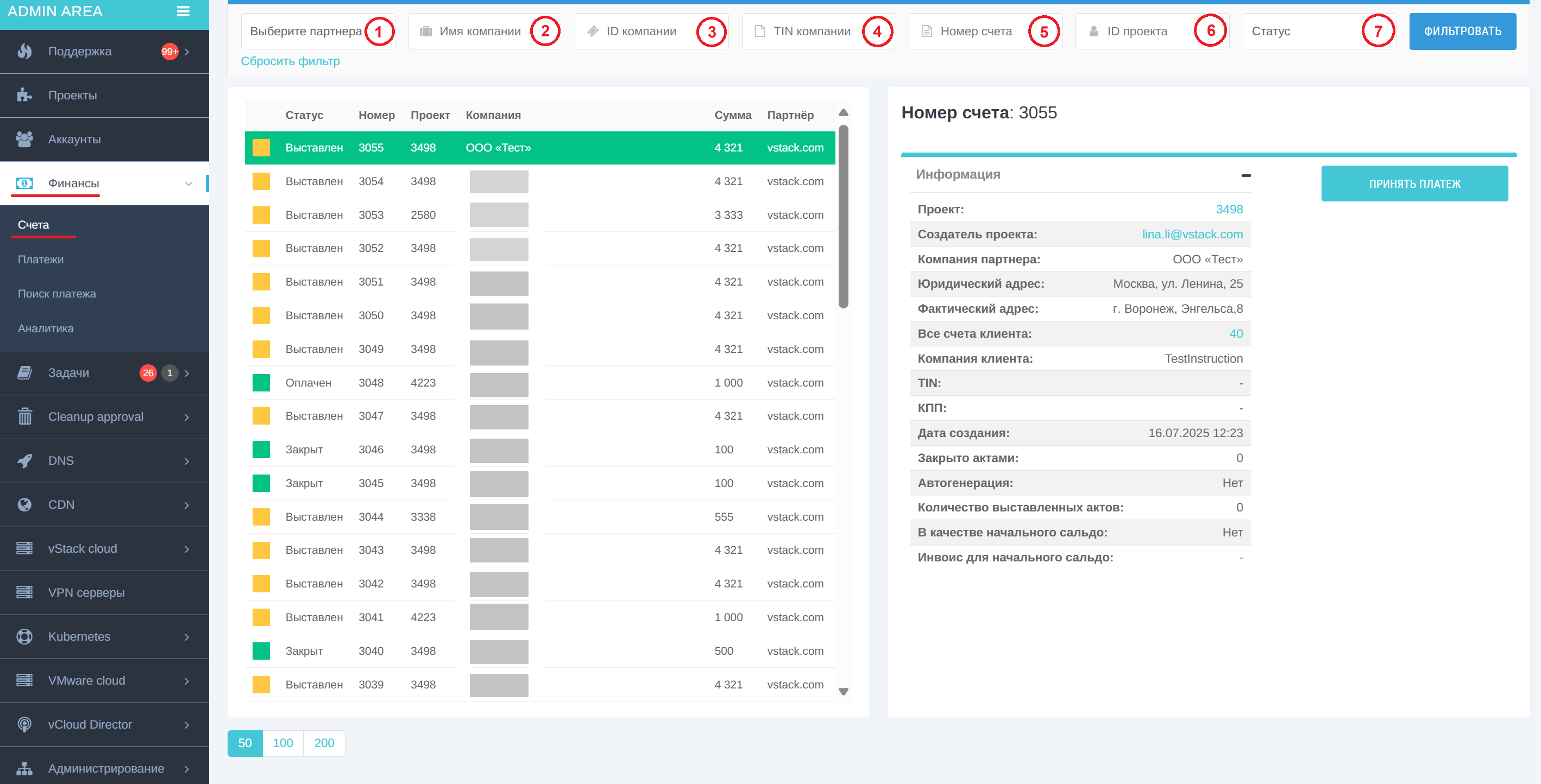 Рисунок 1. Счета
Рисунок 1. Счета
Счета можно отфильтровать по нескольким параметрам:
- имя партнёра (1);
- имя компании (2);
- ID компании (3);
- TIN компании (4);
- номер счёта (5);
- ID проекта (6);
- статус счёта (Выставлен, Оплачен, Закрыт) (7).
После выставления счёт появляется в административной панели со статусом Выставлен. Далее нажмите на кнопку Принять платёж и укажите номер банковского платежа, статус изменится на Оплачен. Пользователю выставится акт выполненных работ и после этого статус изменится на Закрыт.
Чтобы посмотреть подробную информацию о счёте, выберите его в списке, и справа появится карточка счёта.
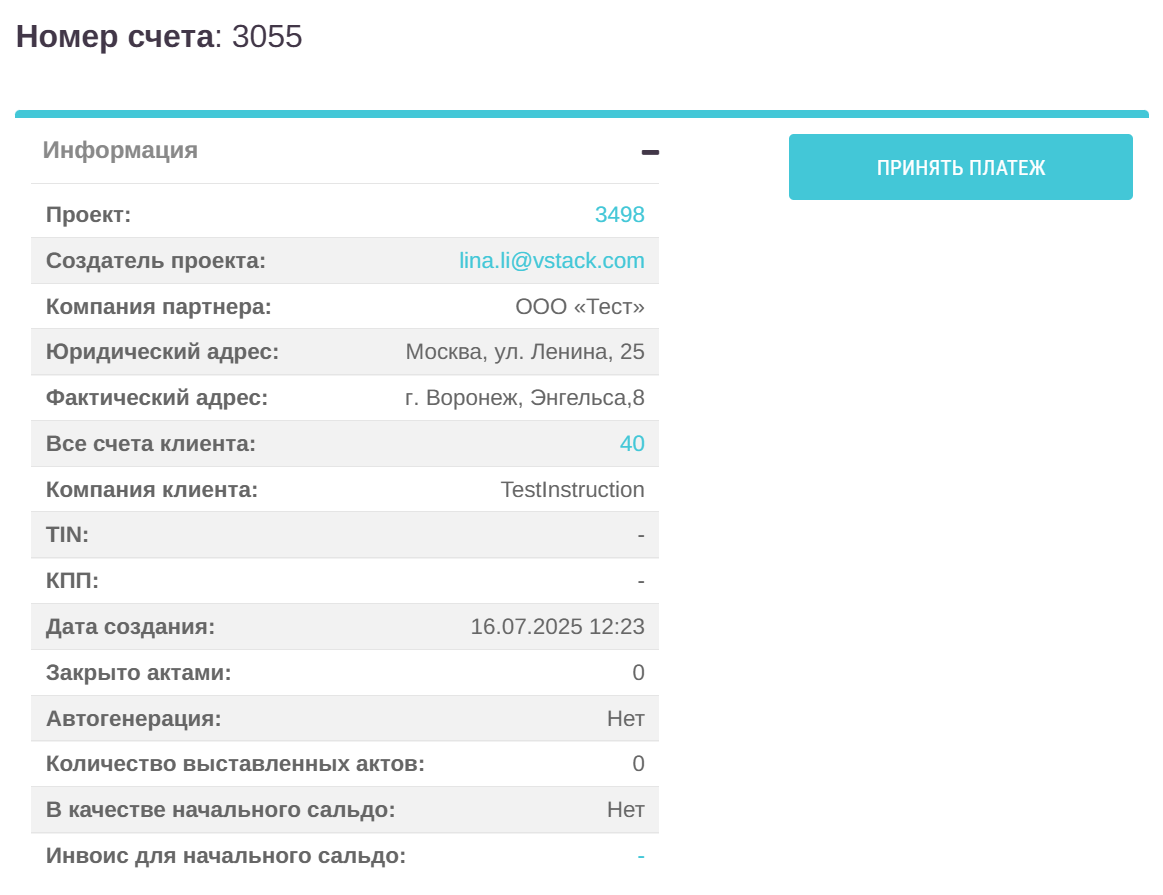 Рисунок 2. Карточка счёта со статусом Выставлен
Рисунок 2. Карточка счёта со статусом Выставлен
В верхней части карточки счёта со статусом Выставлен расположена кнопка Принять платёж. Чтобы изменить статус счёта на Оплачен, нажмите на кнопку и введите номер платежа. Нажмите Принять платёж.
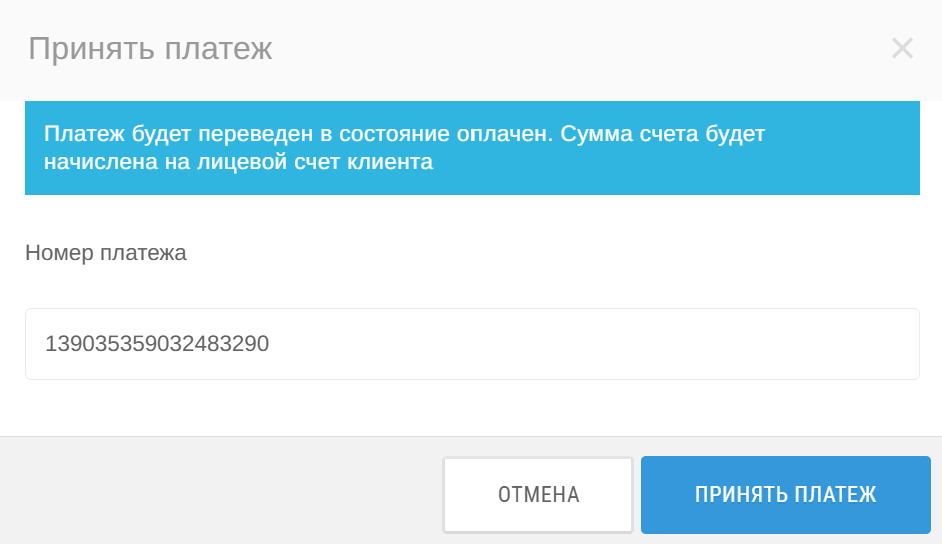 Рисунок 3. Принять платёж
Рисунок 3. Принять платёж
В центральной части карточки содержится информация о проекте, создателе проекта, компании партнёра, юридический и фактический адреса, количество счетов клиента, название компании клиента, TIN, КПП, дата создания счёта, количество счетов закрытых актами, информация о подключении автогенерации счёта (Да/Нет), количество выставленных актов, начальное сальдо и инвойс для начального сальдо.
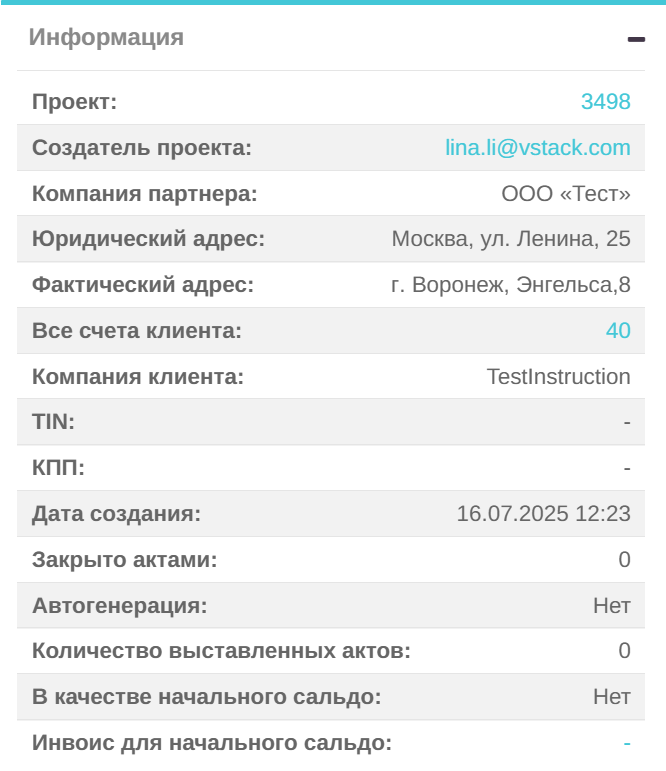 Рисунок 4. Центральная часть карточки платежа со статусом Выставлен
Рисунок 4. Центральная часть карточки платежа со статусом Выставлен